今天給大家帶來Win,XP係統如何隱藏文件夾,Win,XP係統怎樣隱藏文件夾,讓您輕鬆解決問題。
我們會在電腦中創建文件或文件夾,有些時候不想讓這些文件讓別人看到翻閱,此時對文件夾進行隱藏是很有必要的,而在不同的windows操作係統中設置方法也有些不同,之前豆豆也介紹過win7/8/8.1操作係統隱藏文件夾的設置方法,那麼在win XP係統中該如何隱藏文件夾呢?一起來看看下麵的設置教程吧。
Win XP係統隱藏文件夾設置方法/步驟:
1、先找到自己想要隱藏的文件夾,點開屬性。
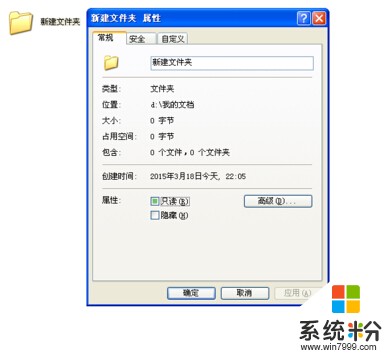
2、然後把屬性的隱藏圖標勾上,再點擊確定。
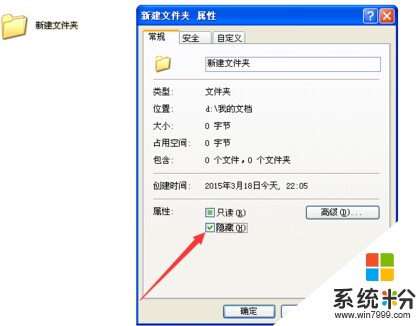
3、卻發現已經隱藏了的文件夾還模糊的存在。

4、然後打開我的電腦,再打開上麵工具欄的工具菜單,裏麵有個文件夾選項點開。

5、裏麵有常規 查看 文件類型 脫機文件四個選項,我們點開查看,找到隱藏文件和文件夾。

6、把默認的顯示所有文件和文件夾改成不顯示隱藏的文件和文件夾,點確定。
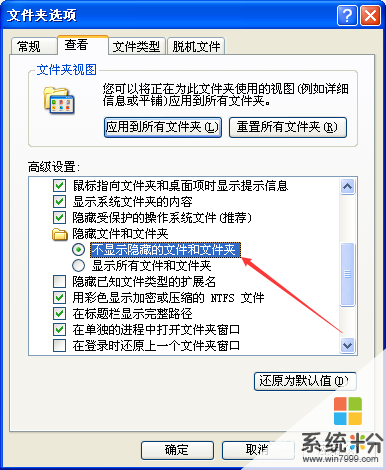
7、然後屬性是隱藏的文件夾就真正的隱藏了

以上就是Win XP係統隱藏文件夾的設置方法,如果用戶想要更好的保護自己的文件夾隱私,不妨按照教程的方法來隱藏這種文件夾吧。
以上就是Win,XP係統如何隱藏文件夾,Win,XP係統怎樣隱藏文件夾教程,希望本文中能幫您解決問題。